
Sicheres Drucken: Druckt Daten mit einem Kennwort.
Über den Sicheren Druck
Mit der Funktion für das Sichere Drucken werden Druckaufträge in der Box Geschützter Job des Systems gespeichert. Für die Ausgabe dieser Aufträge müssen die Benutzer ein Kennwort am Touch Display eingeben. Diese Funktion eignet sich besonders für den Druck von vertraulichen Dokumenten.
Der Sichere Druck kann im Druckertreiber eingestellt und über das Touch Display ausgeführt werden.
Um die Freigabe von sensiblen Informationen zu verhindern, können Sie festlegen, dass auf diesem System ausschließlich der Sichere Druck durchgeführt werden darf.
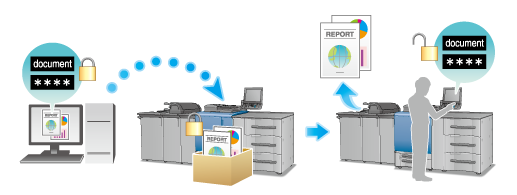
Referenz
Ausführliche Informationen über die Einrichtung des Druckertreibers finden Sie unter Bildschirm [Druckeinstellung].
Tipps
Sie können einen geschützten Job auch mit Job Centro drucken. Ausführliche Informationen finden Sie unter Überblick über die Job-Verwaltung mit der HDD.
Durchführen des Sicheren Drucks (PS-Plugin-Treiber)
Ausgabemethode: Sicheres Drucken
Zu Erläuterungszwecken wird der Bildschirm von Windows 7 verwendet.
Klicken Sie auf die Registerkarte Workflow.
Wählen Sie Sicheres Drucken im Pulldown-Menü Ausgabe-Modus.
Zu diesem Zeitpunkt wird automatisch Normal als Druckmodus ausgewählt.
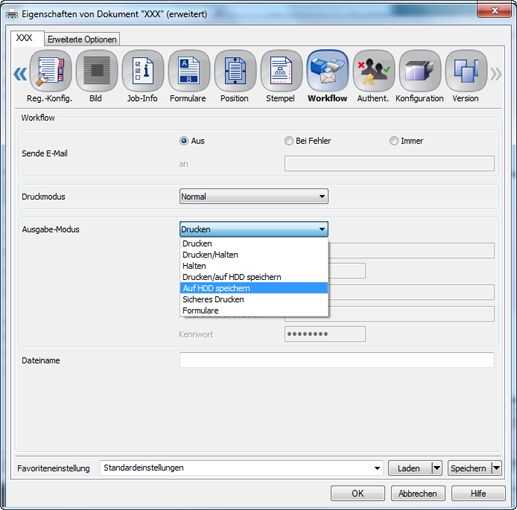
Geben Sie in ID für sicheres Drucken und Kennwort die ID und das Kennwort ein. Geben Sie zum Festlegen des Kennworts das Kennwort ein und tragen Sie dann dasselbe Kennwort unter Erneut eingeben ein.
zusätzliche ErklärungKennwort: 1 bis 8 Ein-Byte-Zeichen
Klicken Sie auf OK, um Ausdrucke zu erstellen.
Abrufen eines Jobs über das Bedienfeld
Ein sicherer Druckauftrag (Sicheres Drucken) wird unter Geschützter Job im Register JOBLISTE gespeichert.
Für den Job Sicheres Drucken wird die im Druckertreiber angegebene ID für sicheres Drucken als Name angezeigt.
Referenz
Ausführliche Informationen über die Funktionen der einzelnen Tasten im Touch Display finden Sie unter Grundlegende Bedienvorgänge.
Drücken Sie am Touch Display auf JOBLISTE und drücken Sie dann auf Geschützter Job.
Wählen Sie den Namen, für den die ID für sicheres Drucken im Druckertreiber angegeben wurde.
Geben Sie ein festgelegtes Kennwort unter Sicheres Drucken ein und drücken Sie dann auf OK.
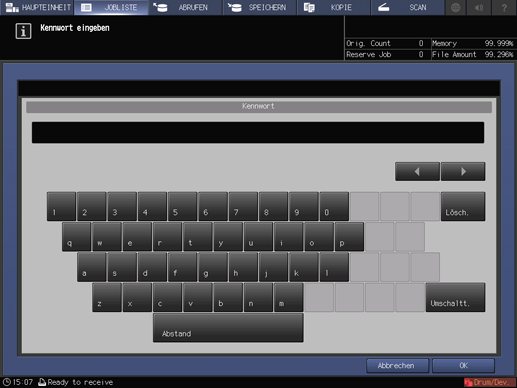
Die Druckjobs in der Box werden angezeigt.
Wählen Sie einen Druckjob aus und klicken Sie dann auf Ausgabe.
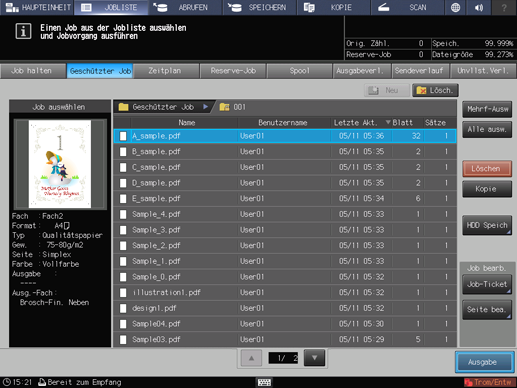
Es wird ein Dialogfeld für die Festlegung des Ausgabe-Modus und der Anzahl der Kopien angezeigt.
Wählen Sie die gewünschte Einstellung, Normal, Test, Test(1.) oder Warten, geben Sie die Anzahl der Kopien über die Tastatur am Bedienfeld ein und drücken Sie dann auf OK.
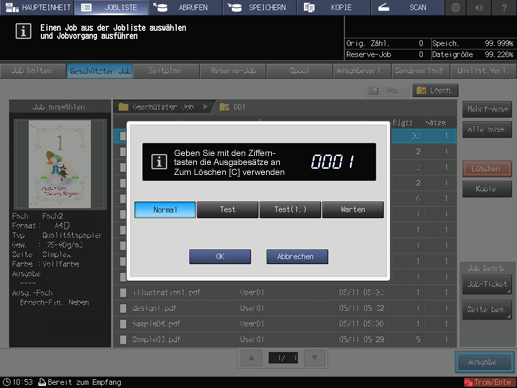
Wenn die Druckverarbeitung abgeschlossen ist, wird der Druckjob aus der Box gelöscht.
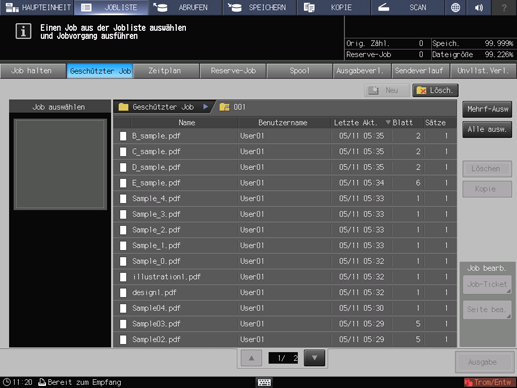
Referenz
Ausführliche Informationen über die Auftragsbearbeitungsfunktionen im Bildschirm JOBLISTE, z.B. HDD-Speicherung, finden Sie unter Bildschirm [Geschützter Job].